Google sheets တွင် if standard deviation ကို တွက်ချက်နည်း
Google Sheets တွင် IF စံသွေဖည်တွက်ချက်မှုကို လုပ်ဆောင်ရန် အောက်ပါဖော်မြူလာများကို အသုံးပြုနိုင်ပါသည်။
နည်းလမ်း 1- IF စံသွေဖည်မှု (စံသတ်မှတ်ချက်တစ်ခု)
=ArrayFormula(STDEV(IF( A:A ="Value", C:C )))
ဤဖော်မြူလာသည် ကော်လံ C ရှိ တန်ဖိုးများ စံသွေဖည်မှုကို တွက်ချက်သည် ကော်လံ A ရှိ တန်ဖိုးများနှင့် ညီမျှသော “တန်ဖိုး”
နည်းလမ်း 2- IF စံသွေဖည်မှု (စံသတ်မှတ်ချက်များစွာ)
=ArrayFormula(STDEV(IF(( A:A ="Value1")*( B:B ="Value2"), C:C ,"")))
ဤဖော်မြူလာသည် ကော်လံ C တွင် တန်ဖိုးများ စံသွေဖည်မှုကို တွက်ချက် ပေးသည်
အောက်ဖော်ပြပါ ဥပမာများသည် ဖော်မြူလာတစ်ခုစီကို လက်တွေ့အသုံးချနည်းကို ပြသထားသည်။
ဥပမာ 1- IF စံသွေဖည်မှု (စံသတ်မှတ်ချက်) ကို တွက်ချက်ပါ။
အဖွဲ့ ကော်လံရှိတန်ဖိုး “ Mavs” နှင့် ညီမျှသည့် Points ကော်လံရှိ တန်ဖိုးများ၏ စံသွေဖည်မှုကို တွက်ချက်ရန် အောက်ပါဖော်မြူလာကို အသုံးပြုနိုင်ပါသည်။
=ArrayFormula(STDEV(IF( A:A ="Mavs", C:C )))
အောက်ဖော်ပြပါ ဖန်သားပြင်ဓာတ်ပုံသည် ဤဖော်မြူလာကို လက်တွေ့တွင် အသုံးပြုနည်းကို ပြသသည်-
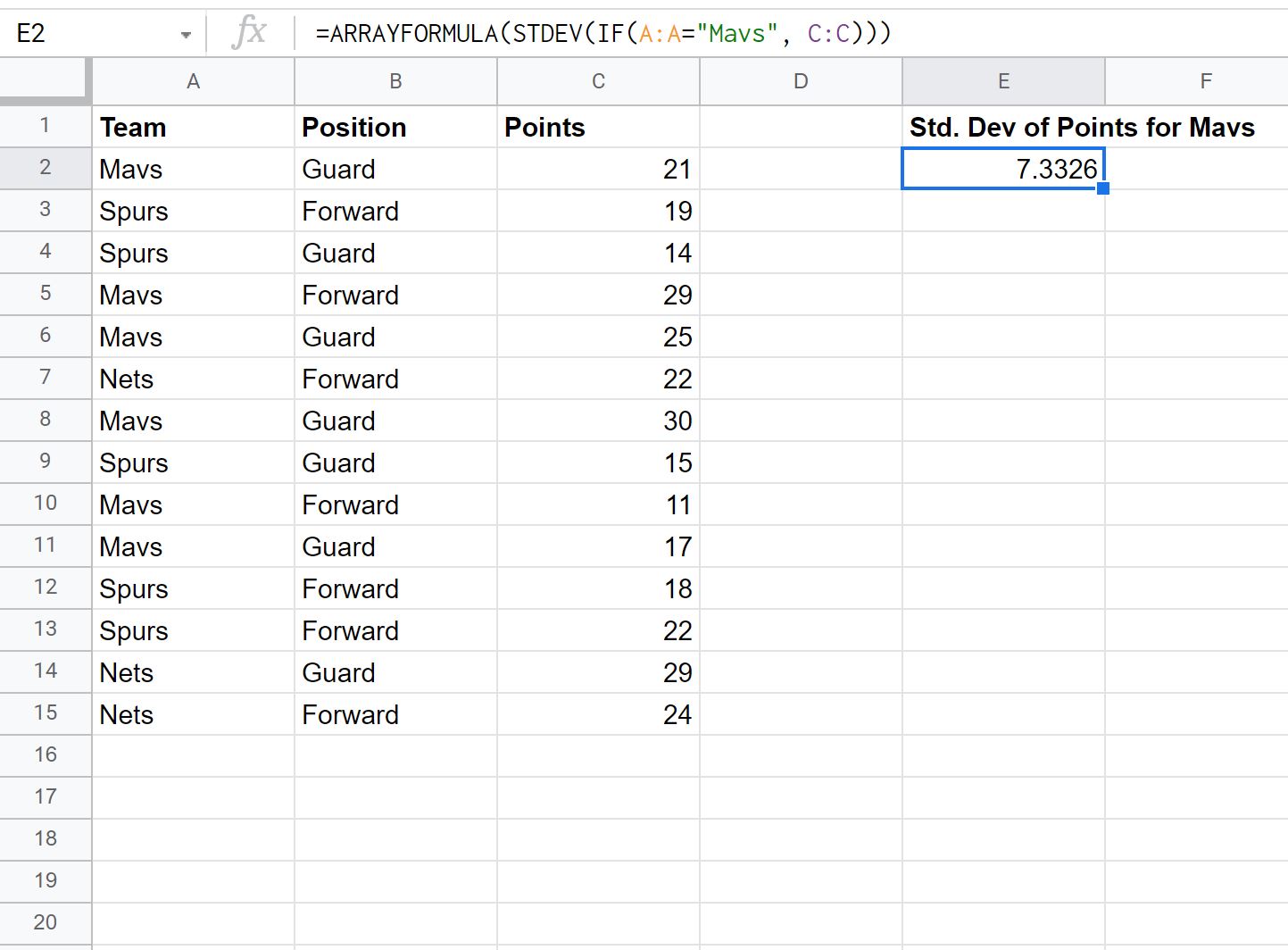
Team “ Mavs” နှင့် ညီမျှသည့် လိုင်းများအတွက် စံသွေဖည်သော အမှတ်များသည် 7.3326 ဖြစ်သည်။
ဥပမာ 2- IF စံသွေဖည်မှုကို တွက်ချက်ပါ (စံသတ်မှတ်ချက်များစွာ)
အဖွဲ့ ကော်လံရှိတန်ဖိုး “ Mavs” နှင့် ရာထူး ကော်လံရှိ တန်ဖိုးသည် “ Guard” နှင့် ညီမျှသည့် Points ကော်လံရှိ တန်ဖိုးများ၏ စံသွေဖည်မှုကို တွက်ချက်ရန် အောက်ပါဖော်မြူလာကို အသုံးပြုနိုင်ပါသည်။
=ArrayFormula(STDEV(IF(( A:A ="Mavs")*( B:B ="Guard"), C:C ,"")))
အောက်ဖော်ပြပါ ဖန်သားပြင်ဓာတ်ပုံသည် ဤဖော်မြူလာကို လက်တွေ့တွင် အသုံးပြုနည်းကို ပြသသည်-
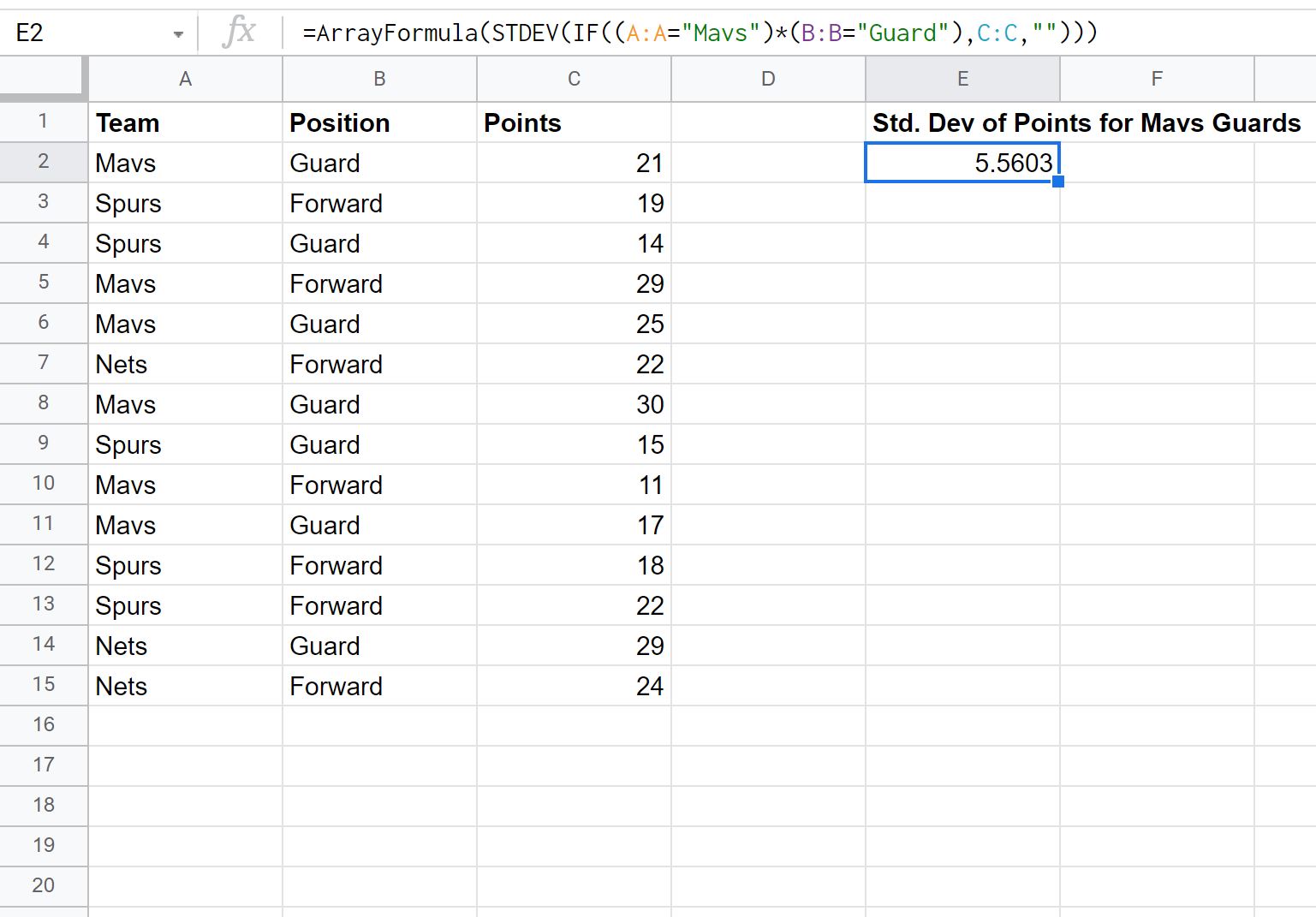
အဖွဲ့ “ Mavs” နှင့် ညီမျှသည့် “ Guard” နှင့် ညီမျှ သည့် လိုင်းများအတွက် စံသွေဖည်သော အမှတ်များသည် 5.5603 ဖြစ်သည်။
ထပ်လောင်းအရင်းအမြစ်များ
အောက်ဖော်ပြပါ သင်ခန်းစာများသည် Google Sheets တွင် အခြားသော အသုံးများသည့် အလုပ်များကို မည်သို့လုပ်ဆောင်ရမည်ကို ရှင်းပြသည်-
Google Sheets တွင် စံသွေဖည်တွက်ချက်နည်း (နမူနာနှင့် လူဦးရေ)
Google Sheets တွင် သရုပ်ဖော်ကိန်းဂဏန်းများကို တွက်ချက်နည်း
Google Sheets တွင် Interquartile Range ကို တွက်ချက်နည်း